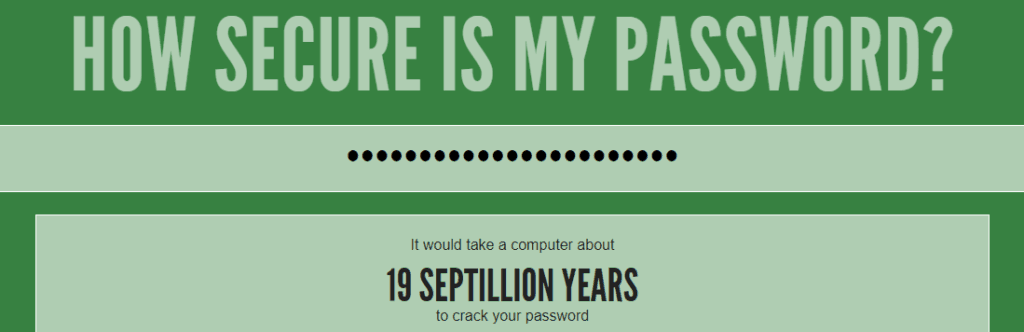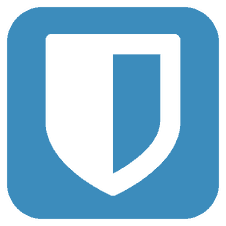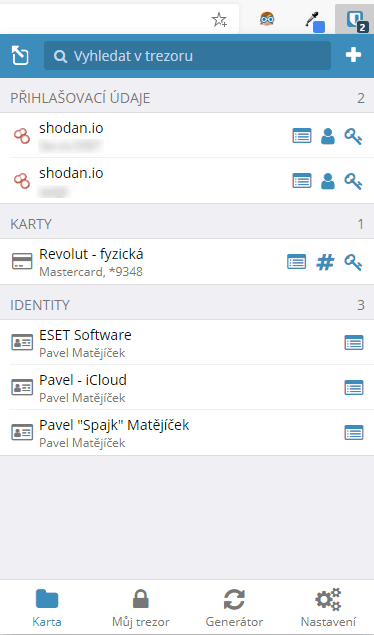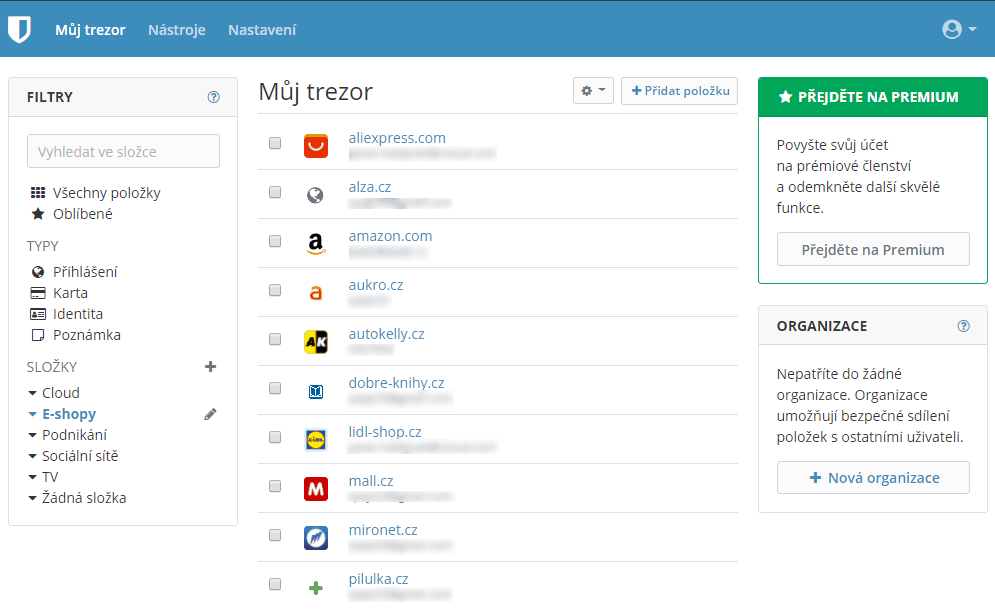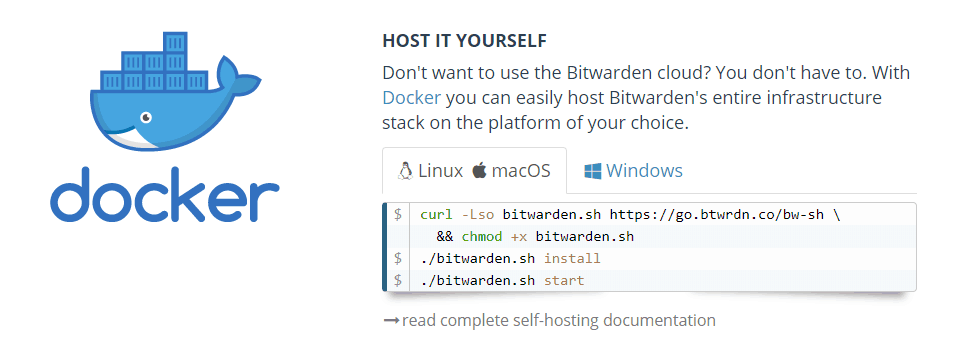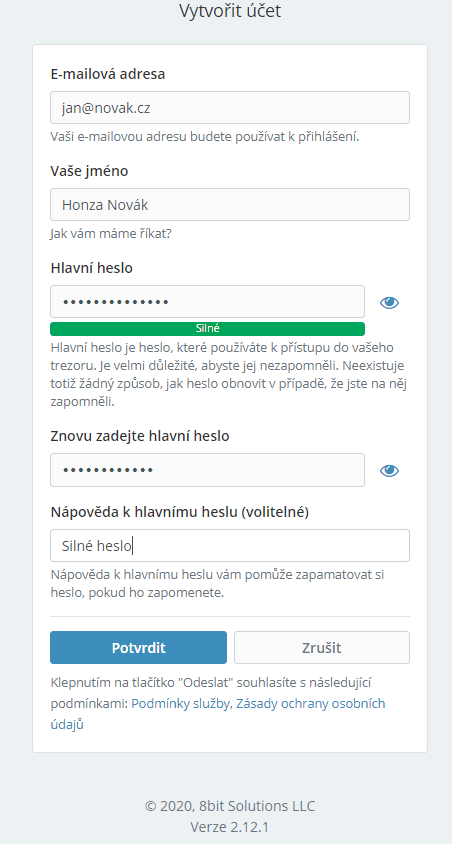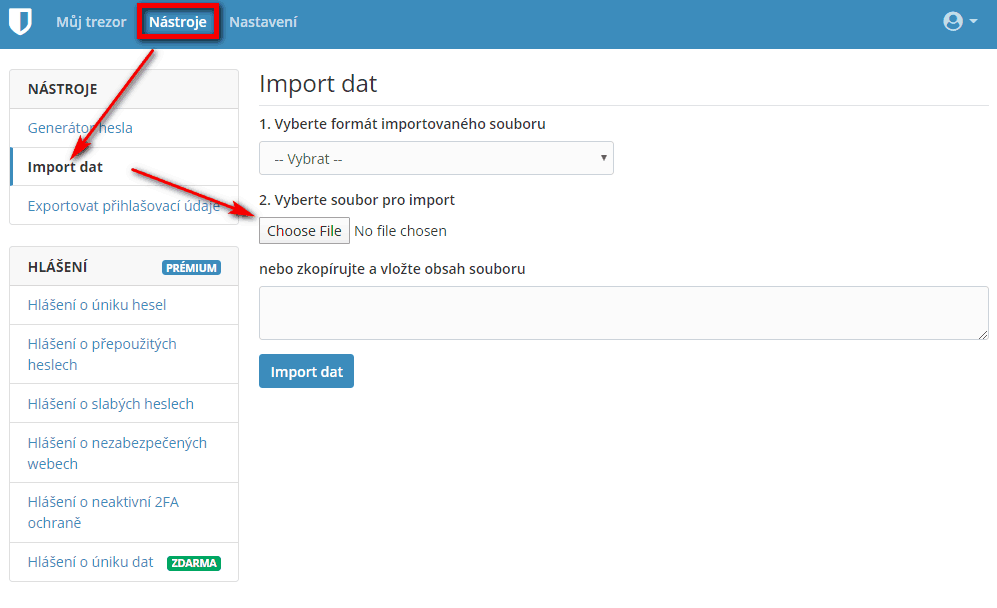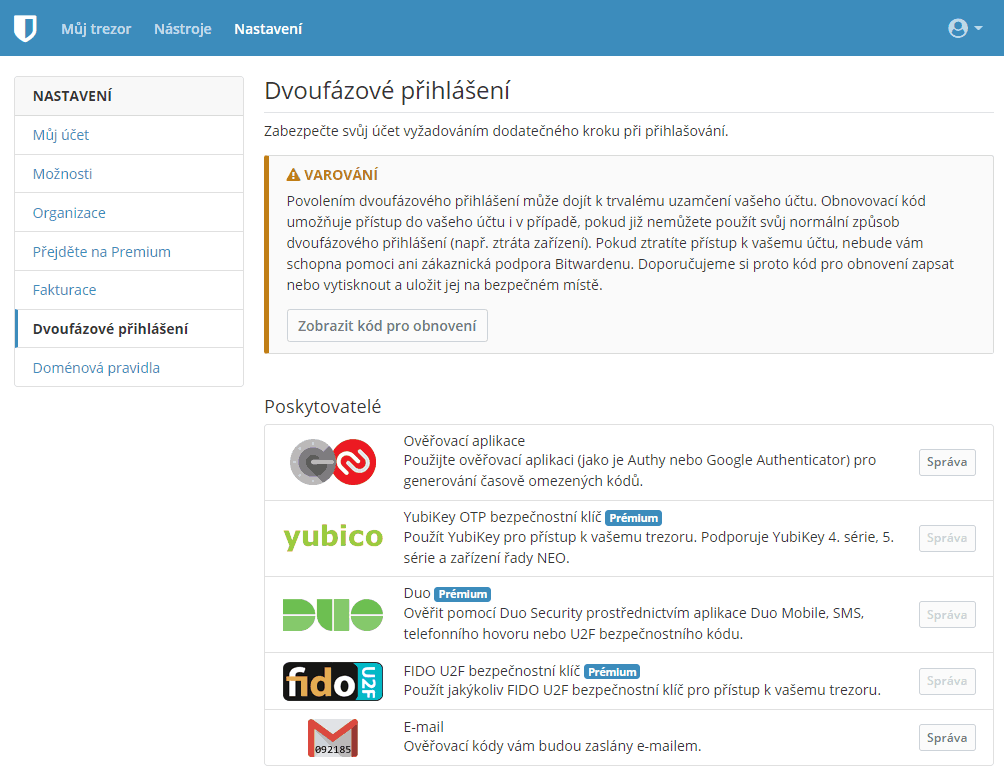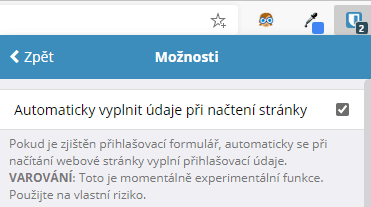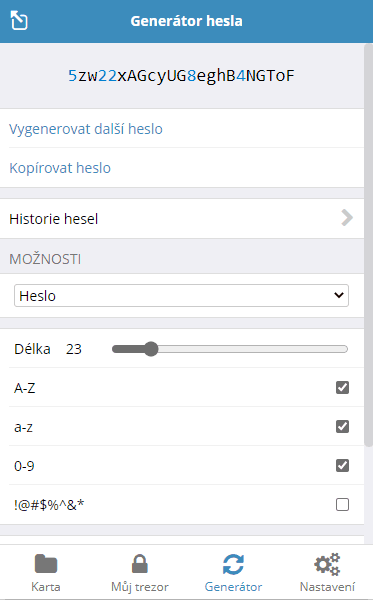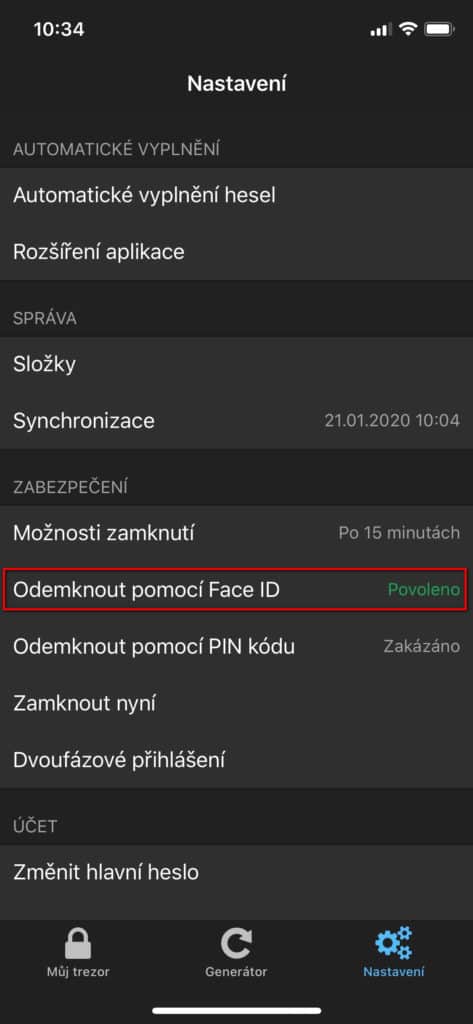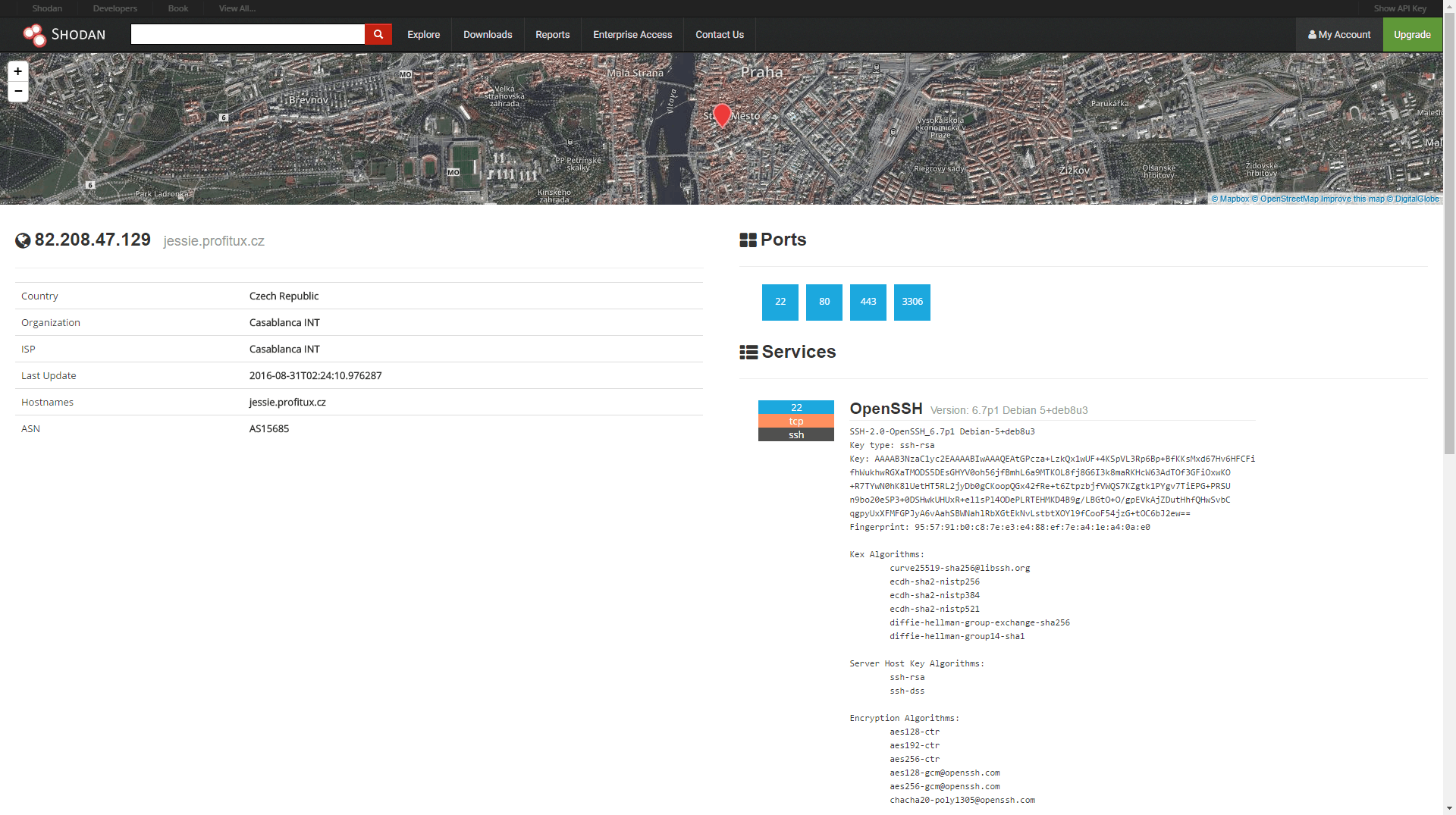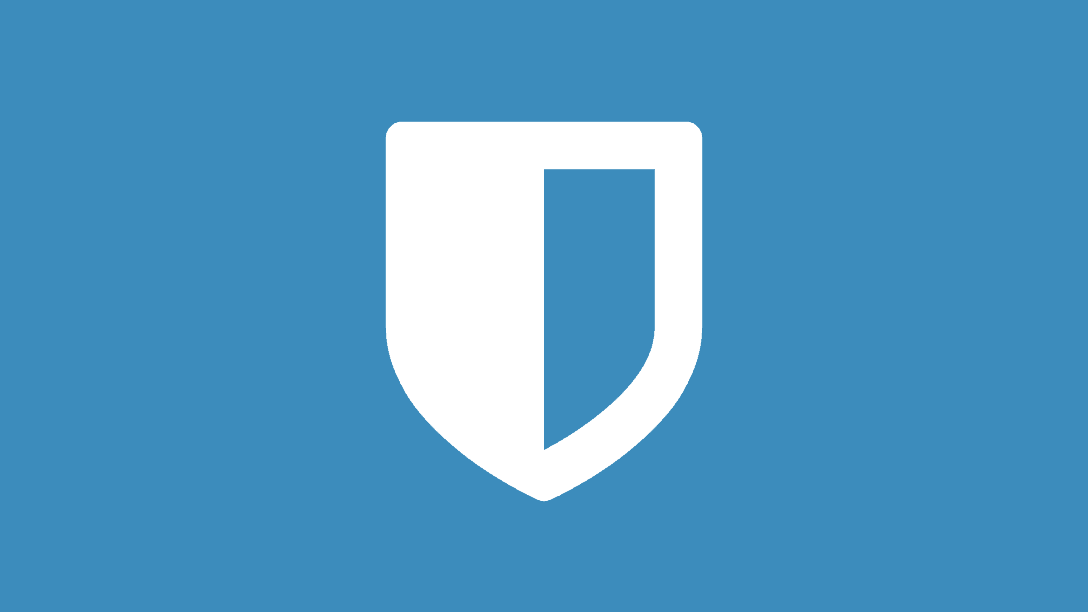
O heslech se toho hodně napovídá, nejčastěji se dozvíte, že byste ke každé službě měli používat unikátní heslo a nikdy byste neměli používat stejné heslo k přihlášení do více služeb.
Když se budete zajímat o to, jak vytvořit silné heslo, obvykle Vám někdo poradí, že nejbezpečnější jsou náhodné kombinace znaků a čím, delší, tím lepší. Zároveň je potřeba dodržet pravidla, které po nás chtějí jednotlivé portály – minimálně osm znaků, z toho alespoň jedno velké písmeno, minimálně jedno číslo a ještě přidat speciální znak.
Pokud dáme na obvyklé rady, bezpečné heslo by pak vypadalo třeba nějak takto:
LnFuYB2pe#k2nHV!Gz;UH6i
Takové heslo je poměrně neprolomitelné, jeden počítač by jej lámal 19 miliónů sextiliónů let. Mimochodem, sílu svého hesla můžete ověřit na stránce https://howsecureismypassword.net/.
Potíž ale nastane, pokud bychom si takové pěkné heslo měli zapamatovat. A ještě větší problém bude, pokud bude chtít mít ke každé službě heslo unikátní, jak doporučují experti.
Asi už tušíte kam tím mířím – pamatovat si všechny hesla je buď nepohodlné, nebo nemožné, ale v dnešní době je to především zbytečné.
Hesla si za vás bude pamatovat správce hesel, anglicky password manager. Vytvoříte si v něm účet, nastavíte si jedno, takzvané hlavní heslo a tím se do něj přihlásíte. Od té chvíle si s hesly nemusíte, na rozdíl od případných útočníků, lámat hlavu.

🤖 Tenhle web je bez reklam! 🤖 💸 Nesbírám a neprodávám data návštěvníků. 💸 🕵️♂️ Respektuji Vaše soukromí. 🕵️♂️ 🌎 Píšu pro dobro lidstva. 🌎 ❤️ Líbí se Vám článek? ❤️
Ukládáte si hesla do prohlížeče? Nedělejte to, není to zrovna bezpečné. Proč, to se dozvíte v samostatném článku: https://www.spajk.cz/neukladejte-si-hesla-do-prohlizece/
Výběr správce hesel
Spousta lidí už vlastně správce hesel používá, jen si to neuvědomují – základní správce hesel je v Google Chrome, kde si pamatuje a vyplňuje hesla za Vás. Stejně tak uživatele Applu mají k dispozici Klíčenku, která se používá v Safari. Bohužel, jakmile přecházíte mezi více operačními systémy, přijde potřeba poohlédnout se pořádném řešení.
Jakmile se rozhodnete nějakého správce hesel používat, začnete hledat a srovnávat. Většina správců hesel je v základní verzi zdarma a má rozšířené funkce za poplatek. Zdarma verze je ale většinou jen výsměch – pamatuje si třeba jen 50 hesel a neumožňuje synchronizaci mezi více zařízeními. Liší se to produkt od produktu, ale cílem je vždy dokopat vás k tomu, abyste zaplatili.
Otázka je, podle čeho vybírat. Pro běžné uživatele jsou základní čtyři kritéria:
- Bezpečné šifrování
- Synchronizace dat mezi více zařízeními
- Čeština
- Co nejnižší cena, ideálně zdarma
Některé placené appky mají i další super funkce, například Dashlane, který jsem v minulosti používal vám za 30$ ročně přidal i poměrně rychlou VPN a monitoring zvolených účtů na darknetu. V momentě, kdy by se váš účet objevil na stránkách, kde se s údaji obchoduje, přišlo by vám upozornění. Stejně tak když dojde k úniku hesel ze služby, kterou používáte (Facebook a tak dále) budete upozorněni. Já ale nyní narazil na výbornou alternativu, kterou sám používám a rád bych vám ji představil.
Bitwarden
Aplikace se jmenuje Bitwarden a je pro osobní použítí kompletně zdarma. A když říkám zdarma, tak myslím opravdu zdarma, ne jen zdarma na 30 dní, jako jiné aplikace, kdy se vám po měsíci přestanou hesla synchronizovat a deaktivují se užitečné (placené) funkce.
Aplikace je vyvíjena jako open source, tedy má otevřený zdrojový kód a každý vývojář jej může pomoci vylepšit, či v něm hledat chyby. Výhodou je to, že přesně víte, co aplikace dělá a zda neposílá nějaké údaje někam, kam nemá. Komplet vše je zdokumentováno na githubu.
Připravil jsem i krátkou videoukázku, ať máte představu o tom, jak je jednoduché správce hesel používat:
Výhodou je i to, že díky tomu se spousta nadšenců rozhodla přispět a tak je Bitwarden dostupný i v češtině.
Webová stránka projektu je zatím jen anglicky, ale nebojte aplikace i rozšíření jsou v češtině, případně lze vybrat i jiné jazyky.
Možná se ptáte, proč by to někdo dělal zdarma. Vývojáři se rozhodli jít osvědčenou cestou, kdy vám nabídnou základní produkt zdarma, pokud chcete nějaké prémiové funkce nad potřeby běžného smrtelníka, můžete si zaplatit premium verzi. A pak je tu ještě verze pro firmy, která je zpoplatněná.
Podporované systémy
Bitwarden je k dispozici jako aplikace pro všechny běžné operační systémy, tedy Windows, MacOS, Linux, Android i iOS a iPadOS.
Dále také podporuje pluginy ve webových prohlížečích, což je asi to, co všichni nejvíce potřebujeme. Pro instalaci pluginu není potřeba mít nainstalovanou „pevnou“ aplikaci. Pluginy jsou k dispozici pro všechny běžné prohlížeče- Chrome, Firefox, Opera, Edge, Safari, Vivaldi, Brave, nebo Tor Browser.
Plugin pak vypadá takto:
Ikonka štítu má u sebe malý odznáček s číslem – to indikuje počet účtů, kterými se lze na dané stránce přihlásit. Kliknutím na příslušný účet dojde k vyplnění údajů do příslušných polí.
A samozřejmostí se i webový klient, kde máte všechna svá hesla k dispozici. Webový klient je také jediná cesta, jak naimportovat hesla odjinud. Vše je přehledné, čisté, bez zbytečných reklam.
Nutno ale dodat, že „základní“ verze obsahuje to, co jiné prémiovky – pojďme si to představit.
Verze zdarma, navždy
- Umožňuje nainstalovat si libovolnou verzi Bitwardenu pro libovolný dostupný operační systém či prohlížeč na libovolný počet zařízení
- Synchronizaci napříč všemi vašimi zařízeními
- Neomezený počet položek ve vašem trezoru
- Možnost uložit si přihlašovací údaje, bezpečné poznámky, více identit, čísla platebních karet…
- Dvoufaktorovou autentizaci
- Generátor bezpečných hesel
- Bezpečné sdílení hesel mezi dvěma uživateli
- Neomezený počet sdílených položek
- Možnost ovládání přes příkazový řádek (CLI)
Prémiová verze, pro rodiny
Za 1$ měsíčně (cca 270 Kč ročně) získáte prémiovou verzi, kterou můžete použít v rámci rodiny, nebo v kruhu přátel. Ta navíc obsahuje:
- Sdílení (pokud chcete) až mezi pěti uživateli
- Neomezený počet kolekcí
- Neomezený počet sdílených položek
- Informace o „zdravotním“ stavu vašich hesel – pokud je nějaké heslo často používáno vícekrát, je slabé a podobně
- 1GB šifrovaného úložiště dat
- Možnost přihlašovat se pomocí hardware tokenů YubiKey, FIDO a podobně
- Prioritní technickou podporu
- Možnost hostovat synchronizační server ve vlastním prostředí (Docker)
Verze pro týmy a firmy
Tady to trochu zkrátím, firmy si určitě rádi zjistí samy, z nejlepších funkcí krom již uvedených bych vypíchl:
- Neomezený počet premium userů
- Synchronizaci skupin uživatelů
- Synchronizaci složek
- O-permis nasazení a možnost a nebýt závislý na jejich cloudu
- Audit log
- Přístup k API
- Multifaktor
Upřímně, mě zaujala hodně možnost hostovat sync server u sebe, a nevyužívat cizí cloud, což je pro paranoiky jako jsem já velmi zajímavá možnost.
Začínáme
Pokud vás řádky výše přesvědčily, že tohle je dobrá volba (mě ano), přináším krátký návod jak začít.
Na webu Bitwardenu si vytvořte uživatelský účet, přes který budete synchronizovat svá hesla a kterým se budete přihlašovat buď do aplikace, nebo rozšíření v prohlížeči. Rovnou poznamenám, že většina lidí si vystačí s webovou aplikací a pluginy do prohlížeče, pevnou klientskou často nepotřebuje.
Jakmile si účet vytvoříte, můžete se přihlásit. Pokud jste už nějakého správce hesel používali, můžete zde naimportovat soubor s hesly.
Návod jak vyexportovat hesla například z Google Chrome naleznete zde: https://www.cnews.cz/navod-google-chrome-import-export-hesel
V sekci Nastavení pak dále velmi doporučuji zapnout Dvoufázové přihlašování, pokud chcete mít svá hesla v maximálním bezpečí. Pokud nevíte, co to je, mrkněte na můj článek na toto téma. Po kliknutí na tlačítko Správa u Ověřovací aplikace si jen spárujete svůj autentikátor v mobilu naskenováním QR kódu a je hotovo.
Jakmile máte nastaven webový účet, stáhněte si rozšíření do prohlížeče. To lze buď ze aplikačního storu vašeho prohlížeče, nebo přímo z webu Bitwardenu, kde si vyberete svůj prohlížeč: https://bitwarden.com/#download
Automatické vyplňování na údajů do polí pro přihlášení na stránkách zajistíte tak, že si v rozšíření Bitwardenu pro svůj prohlížeč v Nastavení a sekci Možnosti povolíte automatické vyplňování údajů.
Pokud se na nějaké stránce zaregistrujete poprvé, nabídne Vám Bitwarden, zda chcete heslo uložit. Takto si krásně naplníte databázi.
Pokud si nechcete nová hesla vymýšlet a chcete je mít opravdu bezpečná, má v sobě Bitwarden generátor hesel. Vygeneruje jedinečné heslo, to použijete pro danou službu a uložíte si ho.
Upřímně, do spousty služeb jsem přihlášen právě tímto způsobem a heslo vlastně ani nepotřebuji znát, stačí že ho zná správce hesel. Nic vám pak nebrání používat opravdu neprolomitelná hesla. 🙂
Na mobilním telefonu či tabletu se přihlásíte stejným způsobem. Aby appka vyplňovala hesla hezky sama, a nemuseli jste pokaždé zadávat Hlavní heslo, doporučuji v nastavení zapnout ověřování pomocí FaceID nebo TouchID.
Appka i pluginy v prohlížeči jdou přepnout i to tmavého, světlého, nebo Nord vzhledu, stačí se podívat do Nastavení každé z nich a libovolně si vybrat.
Mobil
Ano, Bitwarden můžete mít i v mobilním telefonu či tabletu. Data se synchronizují a hesla tak máte vždy dostupná. A jeho použití je stejně snadné, jako na PC.
A to je ze základů vše. Pokud jste hledali správce hesel, který je spolehlivý a je zdarma, je Bitwarden ideální volba nejen pro běžné uživatele. Jestliže potřebujete pokročilé funkce jako synchronizaci a sdílení hesel s kolegy, v placené verzi vám je nabídne také. Navíc je přehledný, jednoduchý a stabilní, takže potěší i pokročilé uživatele. Mě osobně si získal a jsem jeho velkým fanouškem, takže tento článek není placenou reklamou, ale vznikl čistě z nadšení pro věc. Stejně jako samotný Bitwarden.
Pokud by vám po nějaké době nevyhovoval a rozhodli jste se přejít na alternativy jako je třeba Sticky Password, LastPass, Dashlane, KeePass a další, tak je možné všechna hesla vyexportovat a přenést je jinam. Stejně tak je jednoduché hesla z jiných správců i naimportovat.
Pokud objevím nějaké další zajímavé funkce, do článku je později přidám, případně si o ně můžete napsat do komentářů níže.

🤖 Tenhle web je bez reklam! 🤖 💸 Nesbírám a neprodávám data návštěvníků. 💸 🕵️♂️ Respektuji Vaše soukromí. 🕵️♂️ 🌎 Píšu pro dobro lidstva. 🌎 ❤️ Líbí se Vám článek? ❤️